Модуль запуску вибіркового сканування
За допомогою цієї опції можна просканувати оперативну пам’ять, мережу або окремі частини диска. Для цього натисніть Розширене сканування > Вибіркове сканування та знайдіть потрібні об’єкти у структурі папок (дерева).
У розкривному меню Профіль можна вибрати профіль, що використовуватиметься для перевірки вибраних об’єктів. За замовчуванням використовується профіль Інтелектуальне сканування. Інші три попередньо визначені профілі — Детальне сканування, Сканування контекстного меню й Сканування комп’ютера. Вони використовують різні параметри ThreatSense. Доступні настройки наведено в розділі Додаткові параметри > Ядро виявлення > Сканування шкідливого програмного забезпечення > Сканування за вимогою > ThreatSense.
Структура папки (дерево) також містить певні об’єкти сканування.
- Оперативна пам’ять: сканування всіх процесів і даних, які наразі використовуються оперативною пам’яттю.
- Завантажувальні сектори/UEFI: сканування завантажувальних секторів і UEFI на наявність шкідливого програмного забезпечення. Більш докладну інформацію про сканер UEFI див. в глосарії.
- База даних WMI: сканування всієї бази даних Windows Management Instrumentation (WMI), усіх областей імен, екземплярів класів і властивостей. Пошук посилань на інфіковані файли або шкідливе програмне забезпечення, вбудоване під виглядом даних.
- Системний реєстр: сканування всього системного реєстру, усіх розділів і підрозділів. Пошук посилань на інфіковані файли або шкідливе програмне забезпечення, вбудоване під виглядом даних. Після очищення реєстру посилання залишатиметься в ньому, що вбезпечить користувачів від втрати важливих даних.
Щоб швидко перейти до об'єкта сканування (файлу або папки), введіть шлях у текстове поле під структурою дерева. Шлях чутливий до регістру. Щоб додати об’єкт до сканування, установіть відповідний прапорець у структурі дерева.
Додавання до розкладу завдання щотижневого сканування комп’ютера Щоб запланувати регулярне завдання, дотримуйтеся інструкцій у розділі Додавання до розкладу завдання щотижневого сканування комп’ютера. |
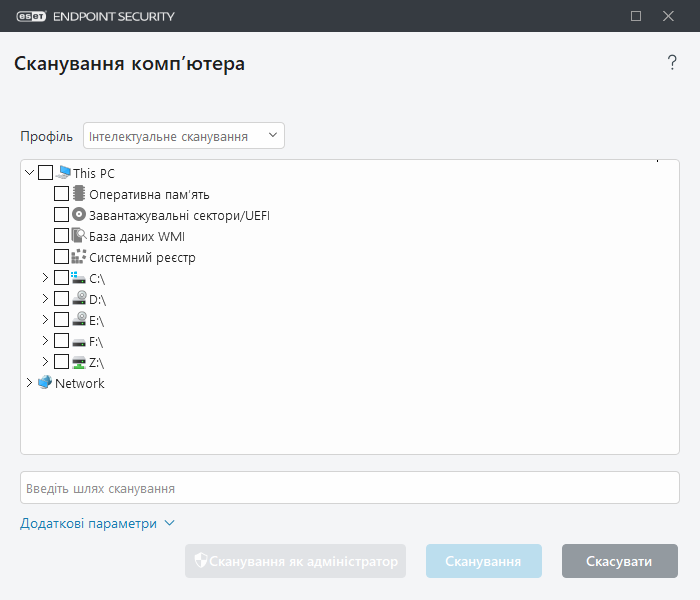
Щоб налаштувати параметри очищення для сканування, виберіть пункти Додаткові параметри > Ядро виявлення > Сканування шкідливого ПЗ > Сканувати на вимогу > ThreatSense > Очистка. Щоб просканувати об’єкти, але не виконувати очистку, натисніть Додаткові параметри й виберіть Сканувати без очищення. Історія сканування зберігається в однойменний журнал.
Якщо вибрано параметр Ігнорувати виключення, усі файли з розширеннями, які раніше було виключено, скануватимуться без винятку.
Натисніть Сканувати, щоб виконати перевірку на основі встановлених спеціальних параметрів.
Кнопка Виконати сканування як адміністратор запускає сканування від імені облікового запису адміністратора. Натисніть цю кнопку, якщо в поточного користувача немає прав доступу до файлів, які потрібно просканувати. Ця кнопка недоступна, якщо поточний користувач не може виконувати дії UAC як адміністратор.
Щоб переглянути журнал, коли сканування завершиться, натисніть посилання Показати журнал. |
